Пользовательские параметры и показатели позволяют отправлять в Google Analytics необходимые данные именно под ваши задачи. Например, с их помощью можно загружать в Google Analytics такие важные показатели как Client ID или User ID. Можно сравнивать между собой различные сегменты, например пользователей, авторизовавшихся на сайте и не выполнивших вход, авторов страниц, получать значения при заполнении полей различных форм и тому подобное в зависимости от специфики вашего сайта.
Как добавить специальный параметр или показатель?
- Откройте раздел «Администратор» и выберете нужный ресурс.
- В столбце «Ресурс» нажмите «Пользовательские определения» >«Пользовательские параметры» (или показатели).
- Нажмите кнопку «+ Специальный параметр» (или показатель).
- Укажите его название.
- При добавлении пользовательского параметра или показателя выберете «Область действия» из следующих вариантов: «Hit», «Сеанс», «Пользователь», «Товар» (подробнее об области действия читайте тут).
- Также, при добавлении пользовательского показателя, выберете «Тип форматирования» из следующих вариантов: «Целое число», «Валюта» или «Время».
- Установите флажок «Активная», чтобы начать сбор данных и добавить параметр или показатель в отчеты. Если вы не хотите активировать созданный параметр, снимите этот флажок.
- Нажмите кнопку «Создать».

Способы отправки в GA
Отправка данных через код отслеживания
// Отправка пользовательского параметра при просмотре страницы ga(‘send’, ‘pageview’, < ‘dimension1’: ‘Мой параметр’ >); // Отправка пользовательского показателя вместе с событием ga(‘send’, ‘event’, ‘category’, ‘action’, < ‘metric1’: 123 >);
Отправка данных через GTM
Если Google Analytics внедрен на сайт через GTM (что рекомендуется), то во время активации тега, можно передавать пользовательские параметры или показатели. Для этого зайдите в «Дополнительные настройки», укажите индекс и значение.

Отправка данных через Measurement Protocol
Гайд по использованию Measurement Protocol описан в статье «Как фиксировать трафик и лиды с партнерских сайтов?» в которой в пользовательский параметр cd14 передается Client ID пользователя.
Ограничения
В каждом ресурсе можно добавить 20 пользовательских параметров и ещё 20 показателей.
Удалять специальные параметры или показатели нельзя, однако их можно отключить.
Кейс по обходу ограничений в 20 параметров и показателей
Бывают задачи, когда вам нужно отследить заполнение калькулятора или какой-либо анкеты на сайте с большим количеством полей. Заводить под каждое поле отдельный параметр не вариант, так как можно упереться в лимит.
Выходом из этой ситуации будет создание двух параметров: первый для названия полей формы, а второй для значений вводимых в поля.

Соответственно значения полей формы мы передаем в «Поле калькулятора — значение», а само название поля в «Поле калькулятора — имя». И когда, допустим, нам необходимо будет вывести все значения поля «Город», просто устанавливаем фильтр для специального показателя «Поле калькулятора — имя» равным названию поля.
Источник: marketello.ru
Подробное руководство по использованию UTM меток
Это специальные параметры, которые добавляются в адрес ссылки размещаемые на сторонних ресурсах.
Пример ссылки на страницу, содержащую UTM-метку
http://www.site.ru/stranica-tovara/ ? utm_source = yandex_direct utm_campaign = knigi line-height: 110%;»>
который отслеживаем
Метки в URL отделяются друг от друга, как и все остальные get-параметры, с помощью знака
Google Analytics 4: как создать собственное событие. Параметры и значения. #5 (10)
Как анализировать трафик с помощью UTM-меток
Рассмотрим очень простой случай.
Допустим, вы хотите прорекламировать в Яндекс Директ свой интернет-магазине
Адрес страницы (URL) вашего товара:
http://www.site.ru/stranica-tovara/
В этот урл мы подставим нужные нам метки и он станет выглядеть так
http://www.site.ru/stranica-tovara/?utm_source=yandex_directutm_campaign=knigi font-weight: bold;»>
Как добавить больше двух параметров в отчет Google Analytics
Рекламная кампания — utm_campaign
Но судить о результатах рекламной кампании по конверсии всего источника не правильно, так как общую картину может искажать определённая группа товаров, может быть из за высокой цены, или плохого описания или малого ассортимента. Или наоборот – все группы товаров убыточны, а одна сверх прибыльна.
Что бы разобраться в этом мы используем следующую метку:
Параметр возможные значение пример utm_campaign detskie_igrushki, telephone, shina utm_campaign=detskie_igrushki
Допустим, для аналитики мы используем Google Analitycs, тогда идем в следующий раздел
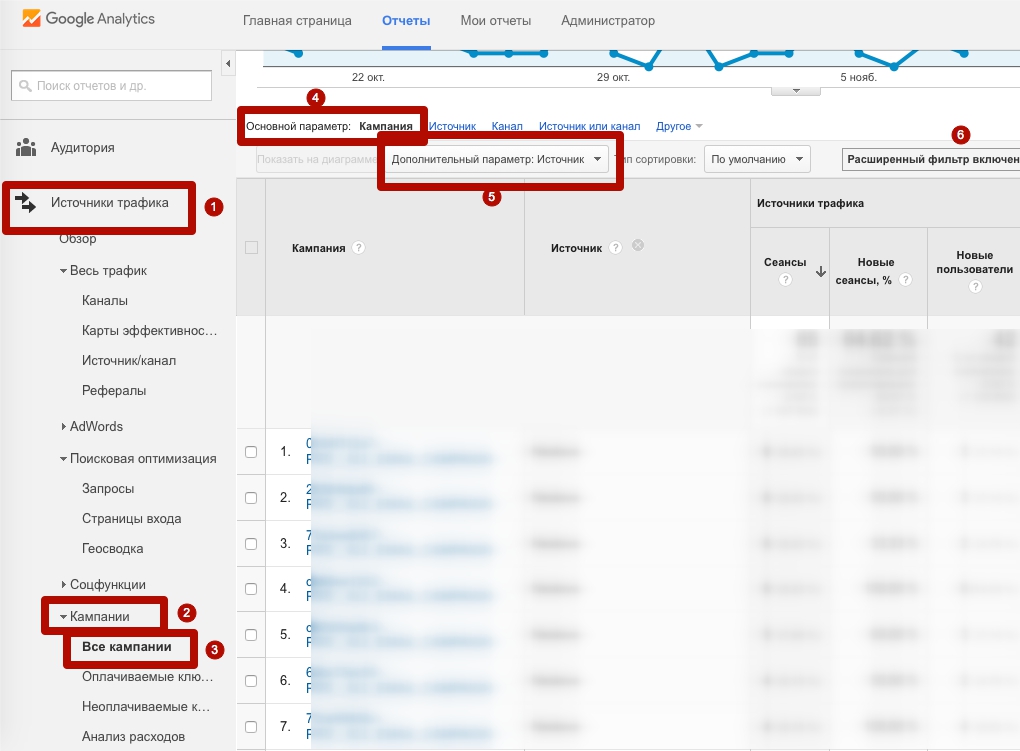
- Переходим в “Источники трафика”
- Кампании
- Все кампании
- Основной параметр выбираем «Кампания»
- Опционально: дополнительный параметр выбираем «Источник»
- Для анализа нам нужно оставить только источник «yandex_direct» . Для этого нажимаем на дополнительную фильтрацию данных
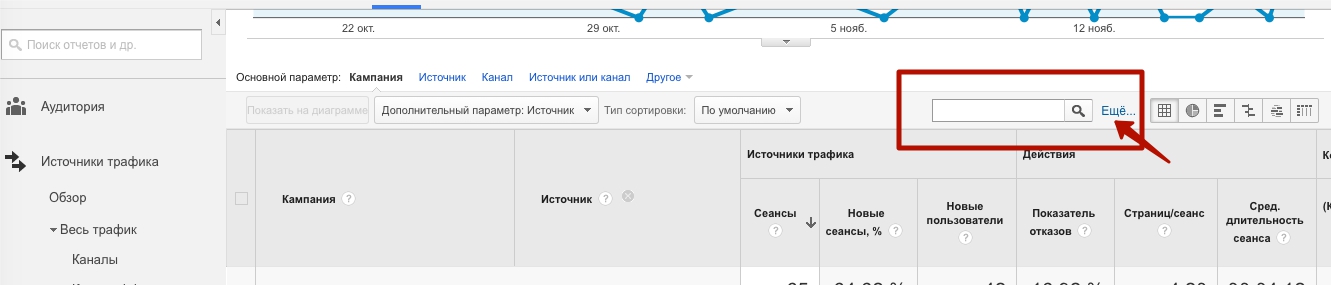
- И там настраиваем поиск «Источник» содержит «yandex_direct» и нажимаем кнопку «Применить»
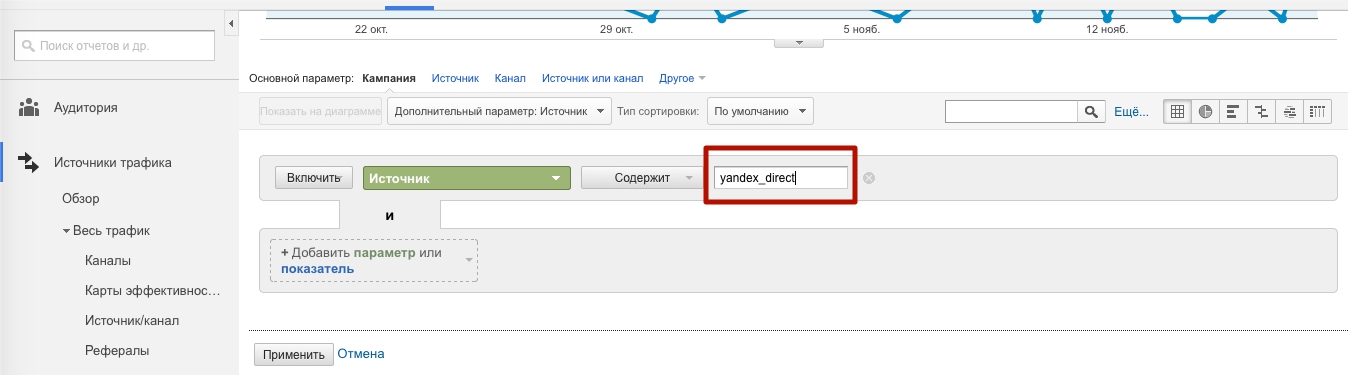
- Если мы рассматриваем интернет магазин, то в параметрах статистики нам предпочтительнее переключиться на вкладку «Электронная торговля»
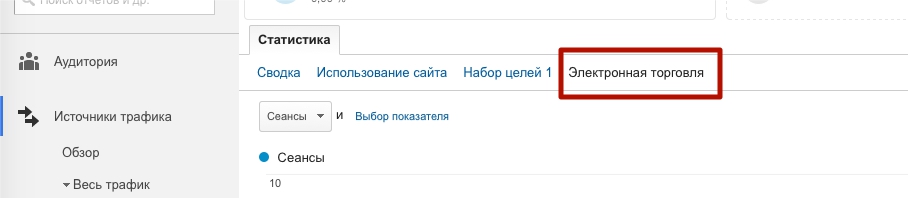
Все. Теперь у нас все рекламные кампании показываются только для источника «Яндекс Директ» и мы можем провести детальный анализ каждой кампании по ее показателям.
- Для каждой рекламной кампании нам необходимо вывести среднюю цену одной конверсии и сравнить ее с допустимой заранее рассчитанной (сколько вы можете платить за 1 привлечение одного заказ), этот показатель называется CPO
Для кампаний с очень высоким CPO целесообразно понизить цену клика, для кампании с низким CPO ( ниже рассчитанного) целесообразно наоборот, повысить цену клика, что машина маркетинга заработала в полную силу. - Группы товаров, которые имеют 0 продаж надо рассмотреть на предмет их полного отключения
- ВАЖНО! Что бы статистика кампании рассматривалась как достоверная необходимо получить в районе 300-400 переходов по данной кампании.
Ключевое слово — utm_term
После того как мы разобрались с рекламными кампаниями в целом, необходимо провести более углублённый анализ и посмотреть какой именно товар продаётся лучше или хуже (или какое объявление нам приносит больше прибыли, а какое убытков). Для этого воспользуемся меткой —
Параметр возможные значение пример utm_term Ключевое слово, которое инициировало показ объявления utm_term=kupit_telephone
Для этого нам нужно в нашем отчете выбрать в качестве «Дополнительного параметра» — «Ключевое слово»
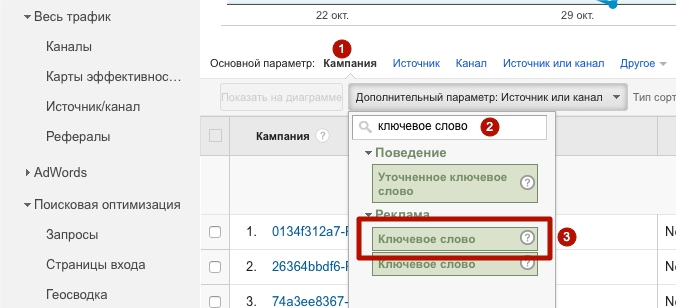
В этом отчёте мы видим все переходы с Яндекс Директ по конкретным ключевым словам, например там может быть конкретная модель или название товара
Если список ключевых слов для всех рекламных кампаний очень большой, то его можно отфильтровать по конкретной рекламной кампании, точно так же, как мы фильтровали кампании по источнику, в 6 пункте выше, только теперь в фильтре выбираем «Кампания» — содержит — и далее название кампании, например, «knigi»
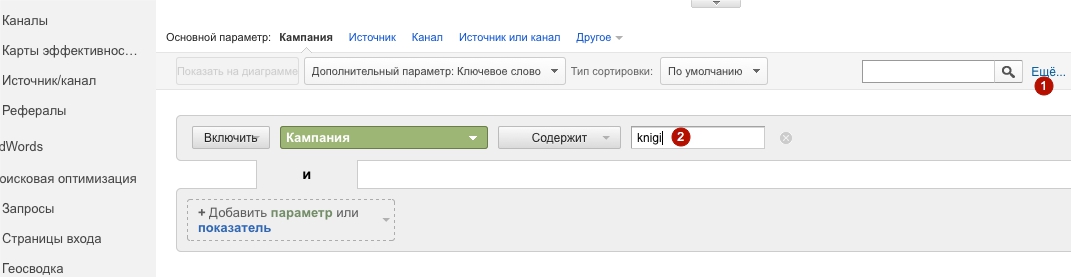
И на основе полученных данных и делаем выводы, какое объявление нам приносит деньги, а какое убытки
Как использовать UTM-метки в популярных системах рекламы
Для каждого объявления в системе рекламы мы создаем стандартный набор UTM-меток по схеме разобранной выше, это так называемые «статические UTM-метки»
Но во многих рекламных системах существует свой дополнительный набор меток, так называемые «динамические» utm метки, в которые система автоматически подставит необходимые значения, например, utm_term=, тут вместо Яндекс Директ передаст ключевую фраза, по которой произошел показ.
Динамические метки в стандартных utm-метках
Некоторые динамические параметры целесообразно вставлять в стандартные utm-метки, например для Яндекс Директа это будет выглядеть так:
utm_source=utm_term=source=block=key=retargeting=phrase=device=region_name=
В такой ссылке для каждого объявления переменные, заключенные в фигурные скобки, автоматически заменятся Яндекс Директом на нужные значения
Для составления такой ссылки воспользуйтесь нашим генератором UTM-меток для Яндекс Директ
Динамические Utm-метки для Google Adwords
Для составления ссылки с использованием меток Google Adwords воспользуйтесь нашим генератором
Анализ UTM-меток в системах аналитики
Анализ utm-меток в Google Analitycs
Подробно как работать с utm-метками в Google Analitycs мы разобрали в примере с интернет-магазином чуть выше.
Анализ utm-меток в Яндекс Метрика
Работа я utm-метками в Яндекс Директ аналогична работе в Google Analitycs. У Яндекс Метрики немного другой интерфейс и отчет по utm-меткам находится в разделе:
Отчеты -> Стандартные отчеты -> Источники -> Метки UTM
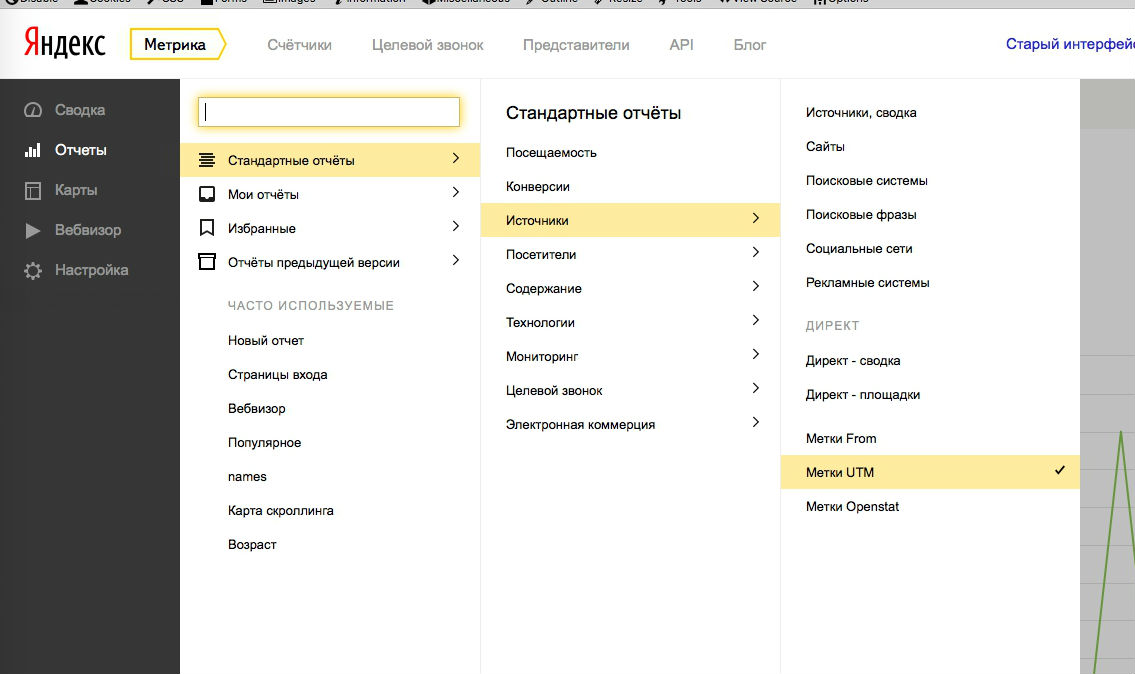
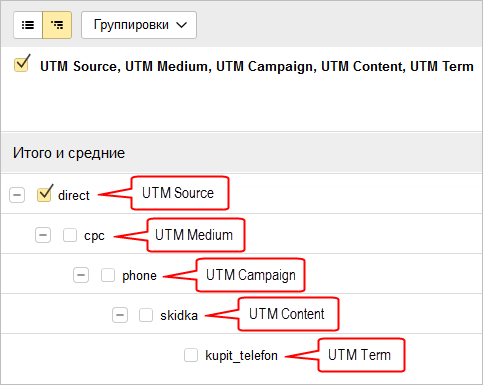
Анализ меток, переданных как дополнительный get-параметр
Например, что бы проанализировать все показы объявления в спец размещение мы для генерации ссылки использовали get-параметр canonical», в котором указать адрес текущей страницы но без UTM меток, например так:
Disallow: /*utm_source=
Использование utm_nooverride. Сохранение изначального источника конверсии
utm_nooverride=1 используется для того, чтобы при переходе по ссылке, содержащую такую метку, Google Analytics как источник конверсии использовала не канал перехода этой ссылки, а его первый источник, который раньше привёл пользователя на сайт (если такой был, если же предыдущего посещения не было, то запишется текущий источник)
Для чего это нужно и когда применять utm_nooverride
Например, первый раз пользователь пришел к нам на сайт по рекламной кампании (или, например, через поисковую систему). Тут ему присвоился источник – partner_site
Далее, в ходе взаимодействия с сайтом пользователю высылается письмо, например, с подтверждением регистрации, в котором есть ссылка на сайт.
При переходе по этой ссылки из письма Google Analytics перезапишет канал привлечения пользователя на «email», хотя к конверсии привел именно переход по рекламной кампании.
Что бы этого не происходило, и письма не перезаписывали реальный источник конверсии, нужно в ссылках из писем использовать метку utm_nooverride=1, которая укажет Google Analytics, чтобы он игнорировал переход по ссылке с данным параметром для определения канала приведшего к конверсии.
Таким образом, если пользователь пришёл к нам с рекламной кампании, а после перешёл по ссылке из нашего письма, в которой был указан параметр utm_nooverride=1 и совершил конверсию, то конверсия будет присвоена к рекламной кампании, а не к каналу «email», что нам и требуется.
Вывод: необходимо ко всем ссылкам в ваших email рассылках приписывать utm-параметр «utm_nooverride=1», чтобы не перезаписывать реальный источник приведшей к конверсии.
Источник: prodalet.ru
Google Аналитика для новичков. 8 главных отчётов

Google Аналитика — это инструмент, позволяющий анализировать поведение пользователей на сайте. Сервис разработан компанией Google и является абсолютно бесплатным. Мы не так давно писали о 9 самых важных отчётов в Яндекс Метрике. Теперь найдем эти отчёты у конкурента, нашего отечественного поисковика.
Голубая кривая показывает общую посещаемость. Вверху справа выставляется определенный период времени. Вкладки «День» «Неделя» «Месяц» переключают точки на графике по соответствующим интервалам.
Ниже можно увидеть страшные слова, давайте разберемся, что они означают:
- Organic Search – бесплатный трафик из поисковых систем (SEO)
- Referral – трафик со ссылок других сайтов
- Paid search — платный трафик из поисковых систем (контекстная реклама)
- Direct – прямое вхождение на сайт (набрали адрес в браузере или скопировали и вставили ссылку)
- Social – трафик из социальных сетей
- Display – трафик из баннерной рекламы
- Email – трафик из емейл рассылок
- Other – трафик, который Google Аналитика не распознала
2. Конверсии – Цели – Обзор
Для анализа этих данных, необходимо предварительно создать цели. Это можно сделать, нажав на шестерёнку в левом нижнем углу. Далее в третьем столбце кликнуть на «Цели». Затем нажимаем на красную кнопку «Цель». В 1 пункте указываем «Собственная».
Далее выбираем тип цели, например — страницу. Если у Вас настроена страница «спасибо», то указывайте её. Страница спасибо – это страница, на которую попадает пользователь после успешной отправки заявки. Вы можете обратиться к нам, если это у Вас она не настроена, мы обязательно поможем.
3. Источники трафика – Обзор
В какой-то степени обобщенные показатели первых двух отчетов, о которых писали выше. Рекомендую поиграться с опцией «Добавить сегмент». Оттуда Вы можете вытащить полезные метрики в общий дашборд.
4. Источники трафика – Кампании – Неоплачиваемые ключевые слова
Здесь смотрим и анализируем ключевые запросы, которые пользователи вбивают в поисковые системы. К сожалению, обычно много трафика идёт под значениями (not provided) и (not set). Это значит, получить информацию об этих заходах мы не сможем.
5. Аудитории – Демографические данные – Обзор
Здесь всё предельно просто. Отчёт по возрасту и по полу. Это необходимо для понимания своей целевой аудитории и корректировок ставок, если используете платный трафик.
6. Аудитория – Мобильные устройства – Обзор
Из скриншота мы видим. Под цифрой 1 трафик из компьютеров и ноутбуков. Под цифрой 2 с мобильных устройств. Под цифрой 3 с планшетов. В первую очередь проверьте большая ли разница в поведенческих факторах между десктопным и мобильным трафиком.
Если да, то нужно поработать с вёрсткой и адаптивностью сайта.
7. UTM-метки
У Вас на сайт идёт несколько источников трафика!? И каждый из них Вы помечаете UTM-метками!? Тогда информацию об этом найдете, перейдя в «Источники трафика – Кампании – Все кампании». Здесь будут отображаться, как и ранее в других отчетах:
- Количество посетителей
- Показатель отказов
- Средняя длительность сеанса
- Количество заявок
- Конверсия
Вверху справа, данной таблицы, есть «Дополнительный параметр». С его помощью можно выстроить более детальный и глубокий анализ.
8. Аудитория – География — Местоположение
В данном отчёте, можно узнать из каких стран и городов пользователи переходят к Вам на сайт. Не забывайте это учитывать, если используете платный трафик. Например, понижать или повышать ставки на определенные города.
Заключение:
Google Аналитика является более сложным в освоении инструментом чем Яндекс Метрика. Если постараться, можно даже настроить сквозную аналитику. Но такого инструмента как Вебвизор, который есть в Метрике, в Google нет. Так что обязательно установите и её, если еще этого не сделали. На этом всё, надеемся, что статья была полезная.
Если Вам нужна помощь по установке Google Аналитики или настройке Google Ads, то обращайтесь к нам, мы с удовольствием поможем.
Остались вопросы? Задать вопрос
Поделитесь в

Подпишитесь на мои соцсети!
Я более 10 лет потратил на исследования и разработки, чтобы гарантировать Вам лучший результат в Интернет маркетинге!


Заберите подарок
ТОП-12 лучших маркетинговых стратегий для вашего бизнеса на ближайшие 2 года
Источник: greatlabel.ru
